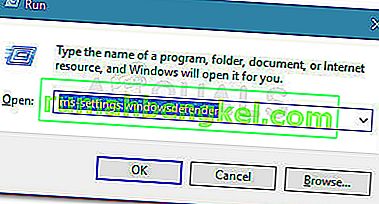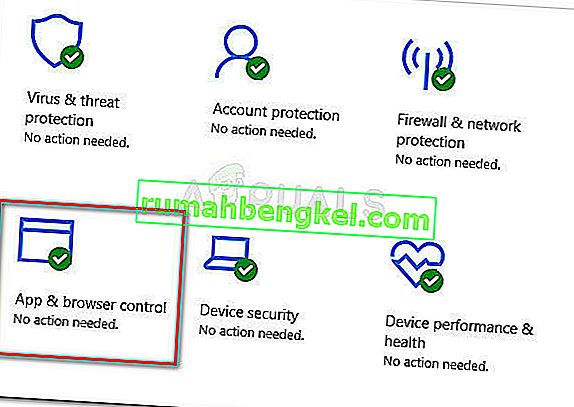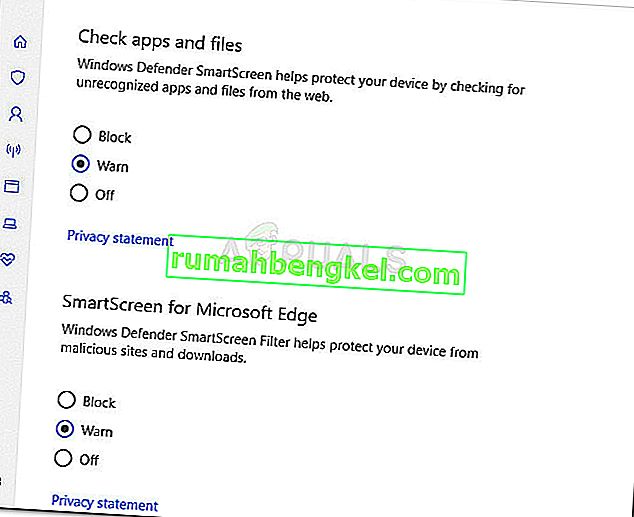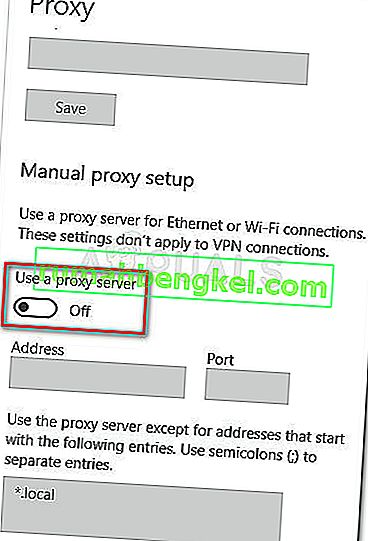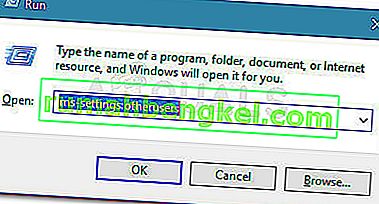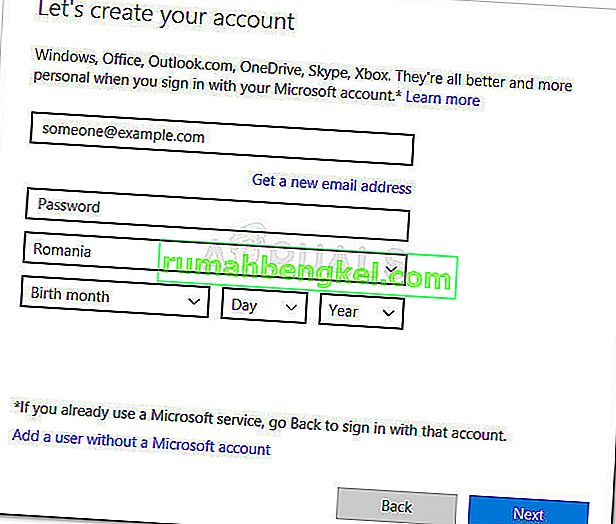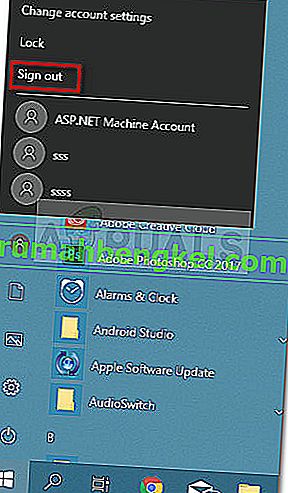חלק ממשתמשי Windows פנו אלינו לקבלת ייעוץ לאחר שתכונת Windows SmartScreen ככל הנראה חוסמת את פתיחת האפליקציות של מיקרוסופט עצמה. משתמשים מושפעים מדווחים כי לא ניתן להגיע ל- Windows SmartScreen כרגע השגיאה מתרחשת כאשר הם מנסים לפתוח אפליקציות מחבילת Windows המובנית (מפות, אזעקות, תמונות, דואר וכו ').

מהו מסך חכם של Windows
SmartScreen הוא רכיב מבוסס ענן נגד דיוג ותוכנות זדוניות הכלול בכל גרסאות Windows 8 (8.1) ו- Windows 10. רכיב אבטחה זה משמש גם עם Internet Explorer, Microsoft Edge ו- Outlook.com.
בכל פעם ש- SmartScreen מושבת או אינו נגיש במחשב למשתמש קצה, המכונה לא תוכל להוריד דבר בערוצים רשמיים ולא רשמיים.
לא ניתן להגיע לשגיאה מה גורם למסך Windows SmartScreen
לאחר חקירת הנושא ובדיקת דוחות משתמשים שונים, קיבלנו מושג טוב למדי אילו גורמים עשויים להוביל להופעת הבעיה. למטה יש לך רשימה של אשמים אשר ככל הנראה אחראים למסך Windows SmartScreen לא ניתן להגיע לשגיאה:
- חשבון Windows פגום - סתירות מסוימות עם חשבון Windows שלך עלולות לגרום לבעיה זו. משתמשים במצב דומה פתרו את הבעיה על ידי יצירת חשבון Windows חדש
- SmartScreen מושבת ממרכז האבטחה של Windows Defender - שגיאה מסוימת זו עלולה להתרחש אם המשתמש או יישום צד שלישי השביתו את מסנן SmartScreen.
- SmartScreen מושבת בגלל בעיה ב- MS - מכיוון ש- SmartScreen הוא רכיב ענן, היו מקרים בעבר שרכיב אבטחה זה היה למטה עבור כל המשתמשים במשך כמה שעות עד לסיום התחזוקה.
- השגיאה נגרמת על ידי ערך proxy - מספר משתמשים דיווחו כי הבעיה נפתרה ברגע שהם השביתו את ה- proxy שלהם מהגדרת הרשת.
כיצד לתקן את שגיאת Windows SmartScreen אינה ניתנת להשגה
אם אתה מתקשה לפתור את אותה בעיה, מאמר זה יספק לך כמה שלבי פתרון בעיות מאומתים. להלן יש לך אוסף של שיטות שמשתמשים אחרים במצב דומה השתמשו בהם כדי לפתור את השגיאה של Windows SmartScreen .
לקבלת התוצאות הטובות ביותר, עקוב אחר השיטות בסדר שהוצג עד שתמצא תיקון המטפל בהצלחה בבעיה בתרחיש הספציפי שלך. בואו נתחיל!
שיטה 1: וודא כי SmartScreen מופעל
לפני שנחקור אסטרטגיות תיקון נוספות, בואו נוודא שמסנן SmartScreen מופעל במחשב הספציפי שלכם. אתה יכול לאמת זאת בקלות על ידי גישה למרכז האבטחה המובנה של Windows Defender.
להלן מדריך מהיר לוודא כי SmartScreen מופעל במחשב שלך:
- לחץ על מקש Windows + R כדי לפתוח תיבת דו-שיח הפעלה . לאחר מכן הקלד " הגדרות ms: windowsdefender " ולחץ על Enter כדי לפתוח את הכרטיסייה אבטחה של Windows באפליקציית ההגדרות .
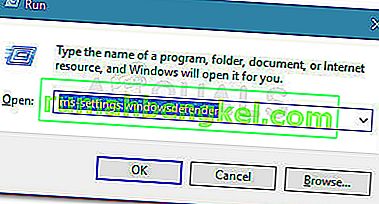
- לחץ על פתח את מרכז האבטחה של Windows Defender תחת אבטחת Windows .
- בתוך מרכז האבטחה של Windows Defender, לחץ על בקרת האפליקציה והדפדפן .
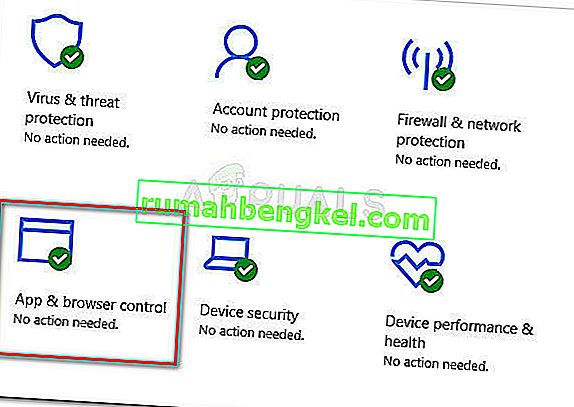
- וודא שהמתג בדוק אפליקציות וקבצים מוגדר כ- Warn. לאחר מכן, ודא אם הדבר נכון לגבי SmartScreen עבור Microsoft Edge ו- SmartScreen עבור יישומי Microsoft Store .
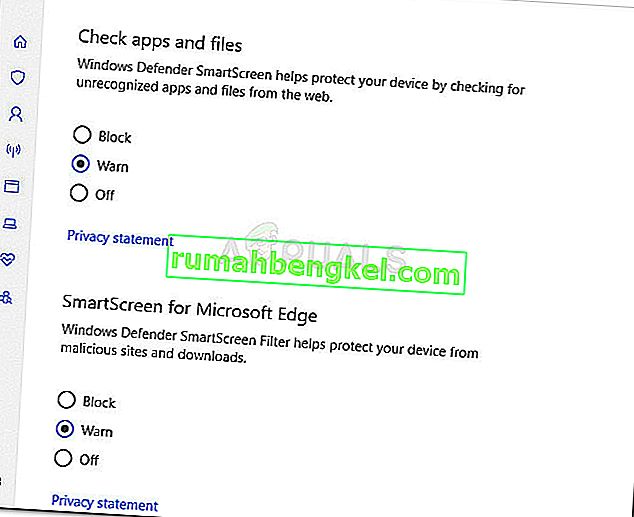
- אם SmartScreen הושבת, אתחל את המחשב לאחר הפעלת השינויים ובדוק אם השגיאה נפתרה בהפעלה הבאה.
אם לא ניתן להגיע ל- Windows SmartScreen כעת השגיאה עדיין מתרחשת, המשך למטה בשיטה הבאה למטה.
שיטה 2: ודא אם SmartScreen מושבת לצורך תחזוקה
תרחיש אפשרי נוסף הוא שרכיב SmartScreen מתוכנן לתחזוקה. בכל פעם שזה קורה, רכיב SmartScreen יהפוך לנגיש עבור משתמשים רבים בו זמנית.
לפני שתעבור כמה צעדים שעלולים להיות מיותרים, הקדש זמן לבדוק בערוצי התקשורת או בפורומים של מיקרוסופט הודעה על הפעלת תחזוקה מתוכננת (או בלתי צפויה). מקומות טובים להתחיל בהם הם פורום התשובות של מיקרוסופט או חשבון הטוויטר של Windows . אתה יכול גם לבצע חיפוש מקוון כדי לראות אם נושאים אחרונים צצו אודות SmartScreen.
אם אתה מאשר ש- SmartScreen אינו מושבת מטעמי תחזוקה, עבור למטה לשיטה הבאה למטה.
שיטה 3: השבת שרת proxy (אם רלוונטי)
מספר משתמשים דיווחו כי הבעיה תוקנה ברגע שהם השביתו את השימוש בשרת proxy בדרך המובנית. ככל הנראה, שרתי פרוקסי מסוימים יכולים להפריע לרכיב SmartScreen ולגרום לו להיות בלתי שמיש.
הערה: אם אינך משתמש בשרת proxy, התעלם משיטה זו והמשיך בשורה הבאה.
כדי להשבית את הזנת שרת ה- proxy במחשב הספציפי שלך, עקוב אחר המדריך להלן:
- לחץ על מקש Windows + R כדי לפתוח תיבת דו-שיח הפעלה. אותם, הקלד או הדבק " הגדרות ms: רשת proxy " ולחץ על Enter כדי לפתוח את הכרטיסייה Proxy של יישום ההגדרות .

- בתוך פרוקסי הכרטיסייה, לגלול למטה כדי ידני פרוקסי ההתקנה וודא Toggle הקשורים השתמש בשרת Proxy מופעלת כבוי .
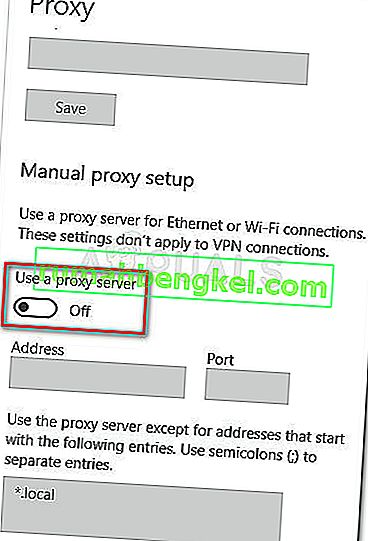
- אתחל מחדש את המחשב ובדוק אם הבעיה נפתרה בהפעלה הבאה.
אם הבעיה עדיין לא נפתרה, המשך בשיטה הבאה בהמשך.
שיטה 4: יצירת חשבון משתמש חדש של Windows
חלק מהמשתמשים המושפעים דיווחו כי הבעיה תוקנה לאחר שיצרו חשבון משתמש חדש של Windows. אמנם הליך זה יגרום לך לאבד כמה הגדרות שנאכפו באמצעות חשבון המשתמש שלך, אך בדרך כלל הוא יעיל לעקוף את השגיאה של Windows SmartScreen כרגע .
אם תחליט ליצור חשבון משתמש חדש של Windows, פעל לפי ההוראות שלהלן:
- לחץ על מקש Windows + R כדי לפתוח תיבת דו-שיח הפעלה. לאחר מכן, הקלד או הדבק " הגדרות ms: משתמשים אחרים " ולחץ על Enter כדי לפתוח את הכרטיסייה משפחה ואנשים אחרים בתפריט חשבונות .
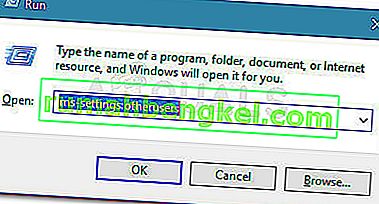
- לאחר מכן, לחץ על הוסף מישהו אחר למחשב זה, ואז לחץ על אין לי פרטי הכניסה של אדם זה.
- הכנס את אישורי המשתמש (דוא"ל, סיסמה, מדינה ותאריך לידה) ולחץ שוב על כפתור הבא .
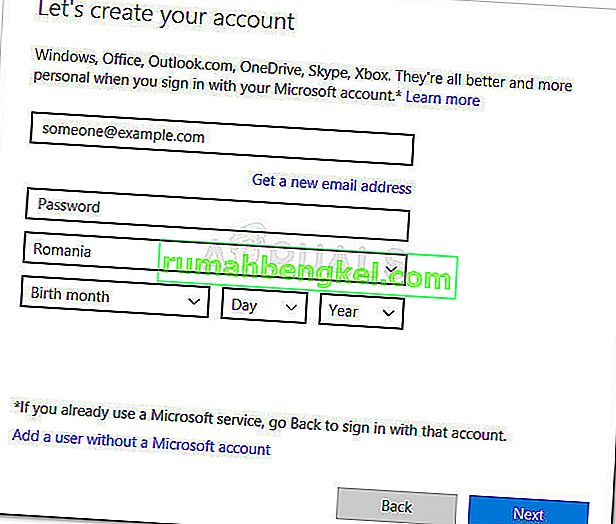
הערה: אם ברצונך ליצור חשבון משתמש מקומי חדש למשתמש, לחץ על הוסף משתמש ללא חשבון מיקרוסופט .
- לאחר שתסיים עם יצירת חשבון Windows החדש שלך, לחץ על סמל התחל, לחץ על סמל החשבון ובחר לצאת .
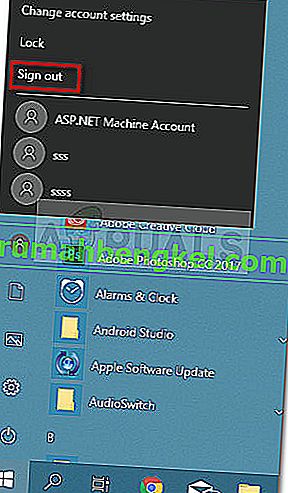
- כעת, ממסך הכניסה, בחר בחשבונך החדש שנוצר בכניסה אליו.
- לאחר הכניסה, בדוק אם הבעיה נפתרה על ידי ניסיון לפתוח יישום Windows מקורי.